Hur man konverterar handskrift till text med Samsung Notes

Om du letar efter ett uppfriskande alternativ till det traditionella tangentbordet på skärmen, erbjuder Samsung Galaxy S23 Ultra en utmärkt lösning. Med
När du först börjar använda din bärbara dator är du fascinerad av hur snabbt den får allt gjort. På ett ögonblick öppnar den alla program du behöver, och tack vare det sparar du värdefull tid.
Men med tiden börjar du lägga till fler och fler filer. Du kanske inte ens märker det, men din bärbara dators minne har inte bara filer du behöver utan också dubbletter av filer som bara tar upp utrymme. Dessa extra och onödiga filer saktar bara ner saker och ting och måste gå.
Auslogics BoostSpeed 11 är full av användbara funktioner som hjälper dig att hålla din dator i bra form. Ett av dessa alternativ är en dubblettfilsökare som, förutom att hitta dessa filer, också raderar dem åt dig. När du har öppnat programmet och tittar på huvudsidan klickar du på alternativet Rensa upp .
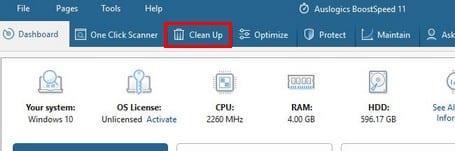
På fliken Rensa klickar du på Duplicate File Finder längst ner till vänster, det blir alternativet i mitten.
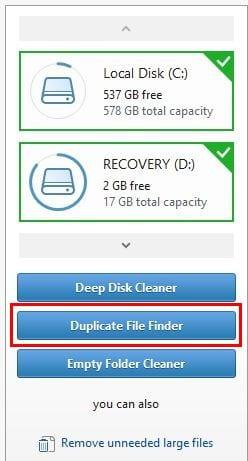
Programmet kommer att börja skanna din bärbara dator efter dubbletter av filer, och om det hittar några kommer de att visas för dig så att du kan radera dem.
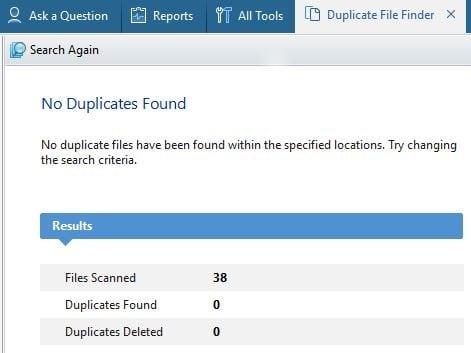
Eftersom programmet kommer med många alternativ kan det till en början vara utmanande att ta reda på var de du behöver finns. Hade du många dubbletter att radera?
Om du letar efter ett uppfriskande alternativ till det traditionella tangentbordet på skärmen, erbjuder Samsung Galaxy S23 Ultra en utmärkt lösning. Med
Vi visar hur du ändrar markeringsfärgen för text och textfält i Adobe Reader med denna steg-för-steg guide.
För många användare bryter 24H2-uppdateringen auto HDR. Denna guide förklarar hur du kan åtgärda detta problem.
Lär dig hur du löser ett vanligt problem där skärmen blinkar i webbläsaren Google Chrome.
Undrar du hur du integrerar ChatGPT i Microsoft Word? Denna guide visar dig exakt hur du gör det med ChatGPT för Word-tillägget i 3 enkla steg.
Om LastPass misslyckas med att ansluta till sina servrar, rensa den lokala cacheminnet, uppdatera lösenordshanteraren och inaktivera dina webbläsartillägg.
Microsoft Teams stöder för närvarande inte casting av dina möten och samtal till din TV på ett inbyggt sätt. Men du kan använda en skärmspeglingsapp.
Referenser kan göra ditt dokument mycket mer användarvänligt, organiserat och tillgängligt. Denna guide lär dig hur du skapar referenser i Word.
I den här tutoren visar vi hur du ändrar standardzoominställningen i Adobe Reader.
Upptäck hur man fixar OneDrive felkod 0x8004de88 så att du kan få din molnlagring igång igen.






